Vmware или virtualbox что лучше
В наши дни виртуализация набирает все большей и большей популярности. Очень часто виртуализация применяется в производстве, например, на серверах, VPS и так далее, но и в домашних системах. Особенно виртуализация будет полезной для пользователей Linux, которым нужно, например, запускать несколько дистрибутивов для тестирования или Windows.
Сейчас существуют две самые популярные среды виртуализации для Linux - это свободная VitrualBox и проприетарная Vmware. Каждая из программ имеет свои плюсы и минусы, в этой статье мы попытаемся разобраться что лучше Virtualbox или Vmware, а также чем отличаются. Для удобства будем сравнивать различные категории.
1. Цена и доступность
Для многих пользователей, особенно домашнего компьютера цена имеет очень большое значение. И здесь vmware workstation или virtualbox отличаются.
VirtualBox
Среда виртуализации VirtualBox распространяется с открытым исходным кодом. Она разрабатывается сообществом программистов по всему миру и доступна для использования полностью бесплатно.
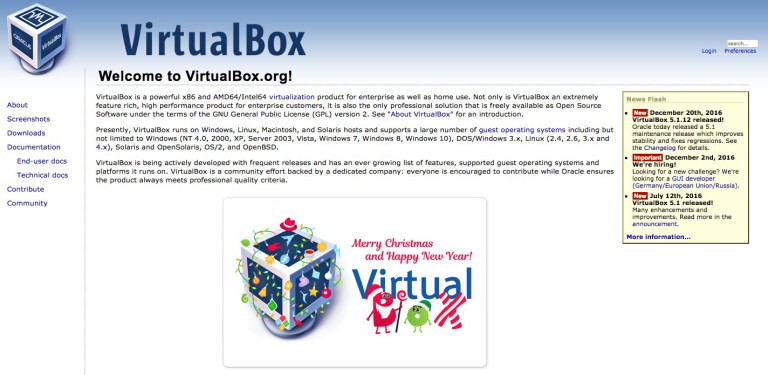
VMware
Тут все немного сложнее, программа коммерческая, но имеет несколько редакций. Для корпоративных пользователей есть версия VMWare Workstation Pro, которая имеет намного больше функций, например, подключение к серверам vSphere, ESXi, настройка сетей, создание зашифрованных машин и так далее. В бесплатной версии VMware Player функциональность ограничена, она предназначена только для домашнего использования и нужно сказать, что ее функций вполне хватает. Есть те же шаблоны установки, детальные настройки виртуальных машин, сеть и многое другое.

2. Процесс установки систем
Так или иначе, после установки самой программы, вам нужно еще все настроить и установить в виртуальное окружение операционную систему. Поэтому этот пункт очень важен. Процесс установки и настройки систем похож, но есть отличия.
VirtualBox
Вся настройка выполняется в графическом интерфейсе, в отличие от таких консольных инструментов, как qemu. Во время создания машины вам придется указать множество настроек, выбрать тип и разрядность операционной системы, выбрать количество памяти для нее, создать жесткий диск, настроить видеопамять. Установку можно проводить из ISO образа, USB флешки или DVD диска. Но весь процесс установки вам придется пройти вручную, как при установке на обычный компьютер.
VMware
Виртуальная машина VMware намного упрощает установку, здесь больше настроек для виртуальной машины, но главное не в том, здесь есть шаблоны для различных операционных систем, с помощью которых их можно устанавливать автоматически. Например, вы выбираете шаблон для Ubuntu или Windows, задаете начальные параметры, указываете установочный образ и идете по своим делам, а когда возвращаетесь - система уже готова. Также у VMware есть инструменты для оптимизации работы гостевой системы в виртуальном окружении.
3. Возможности
больше всего отличий при сравнении Virtualbox или VMware можно обнаружить в возможностях виртуальных машин.
Virtualbox

Несмотря на то что VirtualBox - это бесплатное решение, виртуальная машина имеет свои преимущества. Рассмотрим основные возможности:
- Поддержка работы через командную строку;
- Интеграция экрана, общий буфер обмена и обмен файлами между хостом и гостевой системой;
- Поддержка 3D графики ограничена, только OpenGL до 3.0;
- Поддерживается неограниченное количество снимков состояния операционной системы;
- Поддерживается шифрование диска виртуальной машины через VBoxExtensions;
- Поддерживаются USB 2.0/3.0;
- Поддерживается запись видео из машины.
Из минусов можно отметить то, что вы не можете выделить машине больше чем 256 мегабайт видеопамяти, а для современных систем это не очень много. Также не поддерживается DirectX для 3D графики.
VMware
У VMware немного больше функций, но в бесплатной версии есть далеко не все, рассмотрим возможности бесплатной версии:
- Автоматическая установка систем по шаблону;
- Детальная настройка оборудования, включая настройку ID процессора, произвольного количества видеопамяти и других параметров;
- Простая настройка виртуальной сети между машинами, подымается автоматически в отличие от VirtualBox;
- Улучшенная поддержка графики и DirectX 10, можно играть в игры;
- Более полная реализация BIOS и поддержки EFI;
Из минусов можно назвать отсутствие записи видео, отсутствие поддержки снапшотов в бесплатной версии. Хотя машины можно клонировать, таким образом, делая снимки, но нативная функциональность снимков была бы намного удобнее. Если брать профессиональную версию, то там есть и снимки, и интеграция с облаком, но мы об это не будем говорить.
4. Производительность
Вопреки представлениям многих пользователей виртуальные машины работают не намного медленнее чем хост, иногда даже с такой же скоростью. Это достигается благодаря поддержке аппаратной виртуализации и оптимизаций виртуальных машин. Что касается различий в производительности между реализациями, например, VMware или VirtualBox, то они незначительны и на глаз практически незаметны.

Многие пользователи утверждают, что производительность VMware выше. К тому же, в плане графики намного лучше работает VMware.
Выводы
Наше сравнение VitrualBox vs VMware подошло к завершению. При выборе программного обеспечения для виртуализации нужно учитывать множество факторов. Но самое главное - это ваши потребности и личные предпочтения. Если вам нужна стабильная виртуальная машина, с хорошей производительностью графики, в которую можно будет устанавливать системы автоматически, но для вас не важны снимки состояния, можете выбрать VWware.
Если же вы любитель свободного программного обеспечения и хотите снимки состояния, но для вас не так важны настройки оборудования, то можно использовать VirtualBox. Какую виртуальную машину используете вы? Как бы вы ответили на вопрос что лучше VirtualBox или VMware? Почему вы выбрали именно ее? Напишите в комментариях!

Оцените статью:
(17 оценок, среднее: 4,29 из 5)Об авторе
22 комментария
на работе Система оракл линух и в ней виртуал бокс. Дома десятые окна профи и вних виртуал бокс. Все очень просто и удобно. Вмварь плеер испо л ьзую, но очень редко для запуска оче р ь старых образов сохраненных в каменном веке.
VMware конечно лучше, но для простеньких задач сгодится и VirtualBox от Oracle.
qemu-kvm, virt-manger. С помощью первой я порой даже подключаю виртуальные диски к виртуалке и загрузившись с live дистрибутивов могу одновременно работать с установленной системой(например чистка от вирусов). Пример команды 'qemu-kvm -m 1024 /dev/sda1'. Вторым пользуюсь для тестирования всего чего можно, в последних версиях очень просто делать снимки прокидывать любое оборудование, через spice внутрь легко уходят любые usb устройства, типа принтеров, камер и флешек, к тому же по моим личным тестирование она оказалась в целом быстрее виртуалбокса(архивировал, кодировал и другие операции). Виртуалбокс неплохой продукт(особенно на тот момент когда появился) но часто пробуя его в новых версиях у меня просто не запускались системы, были сбои и глюки(я люблю тестировать разные новые системы). Думаю каждый найдет свой продукт, по мимо описанных мне по душе Ovirt, но это уже скорее корпоративного уровня.
Я на севере с двумя Хeon поставил на Ubuntu Server VirtualBox с phpvirtualbox, получилась очень классная ферма Windows и linux-серверов.
vbox последних версий в винде работает?
почему такие проблемы с отправкой коментов ко всем постам этого сайта?
не исключено, что vmware по совокупности фич и лучше, но мне уже не первый год как полностью достаточно virtualbox. Учитывая несложность работы/настроек virtualbox и элементарность установок в него ОСей, другими его аналогами не пользовался и не планирую этого делать(:
ps
указанное мною имя ни в коем разе не является намеком в адрес чьей-либо персоны. Говорит оно лишь о нежелании умничать и(или) изобретать некий велосипед
почему не сравнили с KVM, XEN или LXC? первые два умеют и win как гостя.
Когда возникли проблемы с VMware вот тут уже не возникали вопросы чем она лучше! Понял что мало поддержки на форумах, в основном на англицком!
VirtualBox последнее время тупит после перезагрузки машины, пока физически не запустишь VB не одна машину не стартует, по сей день не решена проблема(
Не подитожил:
В итоге странности есть в обоих случаях, но тут 90% "кривизна рук")))
Советую VB!
Установила VB. При запуске выдает синий экран и комп перезагружается. Поискала решение проблемы в сети, везде написано, что причина - конфликт с КриптоПро. Удалила КриптоПро - проблема не исчезла.
Других причин не нашла. Вы сталкивались с таким? Как это лечится?
попробуйте включить виртуализацию в биосе, мне помогло!
С точки зрения бытовой
VBox явно сложнее в развертывании машин , надо понимать что такое менеджер дисков, что бы новую машину создать из старой, просто скопировать диск с машиной и запустить- так не получится. Vmware, позволяет просто скопировать каталог и отрыть машину без упражнений с ID диска. Vmware работет пошустрее как мне кажется и графика и все. Vbox использую в одном очень критичном для меня деле , одна важная для меня программа Siemens winrtx работала стабильно, не съедала память , а VMware данная программа тупо забирала всю память и занимала очень большую часть процессоного времени, это был 2011-12 год. Тогда сколько не ковырялся в настройках ничего с VMWare сделать не смог.
Настройки сети в VBox как-то неудобно сделаны, хотя там есть больше быстрых продвинутых настроек. Vbox на прежних версиях не позволял переносить файлы с host машины в гостевую мышкой даже при включенных настройках. на последней версии от 2016 года я работал эта возможность появилась наконец. в VBох консольных настроек много , но для обывателя они не нужны часто . По простоте использования , графике и доступности VMware бесплатный выигрывает. По возможностям тонкой детальной настройки virtualbox может и лучше, софт не весь работает сходу в данной среде корректно.
Интересно, а почему не указана фича даже бесплатного VmWare Player -- nested virtualization? В feature request у виртуалбокса оно годами висит и реализовывать никто не собирается. Тем не менее, если хочется поиграться с разными системами виртуализациями фича крайне полезная
Наконец то подробное изложение и сравнение. Сам пользую Виртуалбокс, но думаю попробовать Ммваре 🙂
Читатель, если надо в игры, выбирай QEMU или Xen, в них реальную видеокарту и аудиокарту пробросить можно. Для 3D ни первый ни второй не подходят по сути, для нестандартных архитектур, ARM к примеру, тоже. Жаль я узнал это слишком поздно, только время зря потратил на всякие VirtualBox или VMware, мда.
Простыми словами о сложном. Мы сравним 3 ведущие платформы виртуализации, расскажем о преимуществах виртуальной машины Hyper-V и поможем выбрать лучшую среду для вашего компьютера.

Содержание статьи:
Что такое виртуальная машина
В IT-индустрии существует несколько программ, предоставляющих возможность виртуализации: Oracle VirtualBox, VMware и Microsoft Hyper-V. Особый акцент мы сделаем на VirtualBox и VMware, поскольку Hyper-V хоть и удобен, но он по прежнему существенно отстает от своих конкурентов и не обладает нужной гибкостью.
Все приложения разные. Oracle предоставляет VirtualBox в качестве гипервизора для запуска виртуальных машин, в то время как VMware разработали сразу несколько приложений под индивидуальные нужды. Обе платформы быстры, надежны и обладают широким набором интересных функций. Некоторые из них доступны сразу на обоих платформах, но есть и уникальные возможности, на которых мы сделаем остановку в дальнейших главах.

Если вы ищете лучшую платформу для виртуализации, мы вам поможем. В этой статье будут разобраны все основные функции Oracle VirtualBox, VMware и Microsoft Hyper-V.
Модель лицензирования
Каждая компания разработала свои собственные системы лицензирования, поэтому важно знать и понимать нюансы каждой.
VirtualBox Extension Pack уже является закрытым пакетом, который добавляет продукту некоторые дополнительные возможности, включая поддержку USB 2.0 и 3.0, VirtualBox RDP, PXE Boot и шифрование дисков VM. При условии установленного на компьютере хоста. VirtualBox Extension Pack предоставляется совершенно бесплатно для некоммерческого использования. То есть вы спокойно можете загружать и применять программу дома. Но стоит вам перенести ее в офис для корпоративных нужд, придется уже платить деньги. Не так много, но все же придется потратиться. Стоит это дело 3 с половиной тысячи рублей.
Теперь рассмотрим лицензию VMware Workstation.
Программная и аппаратная виртуализация
Платформы виртуализации поддерживают два типа работы: программный и аппаратный. Давайте разберемся в нюансах.
Аппаратная виртуализация использует гипервизор для эмуляции разного рода железа на котором будет стоять новая система. Необходимым условием для успешной работы является поддержка функций Intel VT-x или AMD-V на вашем процессоре, в зависимости от производителя. Включаются они только через BIOS, ссылка на статью с подробным разбором процесса в описании к видео. Обратите также внимание на то, что хост и гостевая система обязаны использовать одинаковую разрядность. То есть, если вы используете 32-битную винду, у вас не будет работать iOS 64-бита. Это же правило работает в обратном направлении. При установленной 64-битной винде, у вас не пойдет Linux 32-бита.
Программная виртуализация. Данный тип работы с операционными системами требует от хост-системы полной эмуляции всей гостевой платформы. Включая функционал процессора. Это говорит о том, что программная виртуализация не требовательна к процессору, так как не обращается к нему в момент работы. Таким образом, нагрузка на ПК значительно ниже, но в то же время мы теряем и производительность. Этот тип виртуализации бесполезен для мощных ПК, но крайне эффективен для слабых.
Программную виртуализацию, среди двух конкурентов, поддерживает только VirtualBox.
Работа с операционными системами
Требование к хостам
В случае же с VMware ситуация несколько усложняется. Например, VMware Workstation и VMware Player могут быть установлены только на Linux и Windows, а вот на MacOS может быть установлено только VMware Fusion.
Как вы видите, VirtualBox является более универсальным.
Поддержка гостевых систем
На виртуальных машинах, работающих с VirtualBox, могут быть установлены такие операционные системы как Linux, Windows, Solaris, FreeBSD и MacOS. Полный набор.
Продукты VMware поддерживают тот же самый набор предложений, с одним небольшим ограничением. Официально, MacOS может быть установлена только лишь в качестве гостевой системы на продуктах VMware Fusion или VMware Fusion Pro. Тем не менее, технически MacOS заработает и при установке на Vmware Workstation с использованием специального патча. Однако перед этим вам нужно убедиться, соблюдается ли лицензионное соглашение с разработчиком.
Пользовательский интерфейс
Oracle VirtualBox
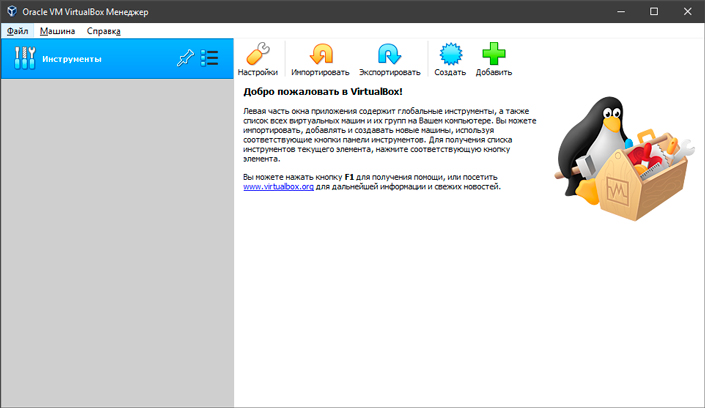
Когда заходит речь о таких сложных программах, как устройства виртуализации, мы иногда можем представить что-то непонятное и требующее каких-то особых знаний, без которых даже приложение не запустится. К счастью, дело обстоит несколько иначе. Разумеется, придется воспользоваться несложными гайдами по их настройки, но базовая простота и клиентоориентированность компаний существенно упрощают нашу задачу.
VirtualBox выглядит крайне похоже на всем привычные менеджеры файлов. Интерфейс программы не использует сложных слов, которые и переводчик не факт что правильно опишет, и не выводит на экран кучу непонятных кнопок.
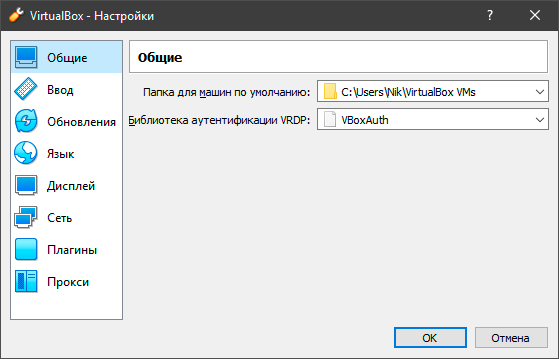
Меню настроек поможет вам выбрать нужный язык, тип ввода, параметры дисплея виртуальной машины, подключить или отключить нужные плагины. Все что нужно для комфортной работы.
Как создать новую виртуальную машину:
1. Чтобы добавить новую машину, достаточно щелкнуть по клавише Машина и выбрать команду Создать, или воспользуйтесь основным интерфейсом. Клавиша Добавить предполагает, что у вас уже есть существующая виртуальная машина в виде файла и вы хотите подгрузить ее в программу.
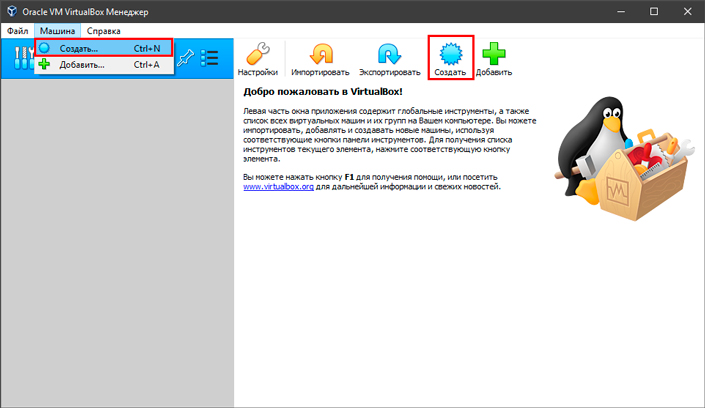
2. Далее введите Имя виртуальной машины, укажите путь установки и выберите тип системы.
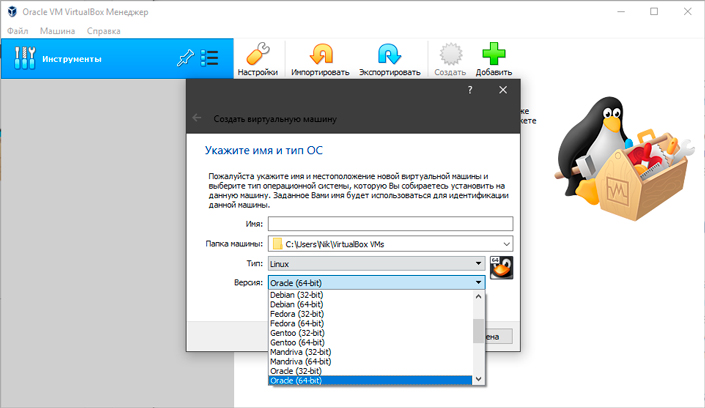
3. Проследуйте несложной инструкции и завершите создание машины.
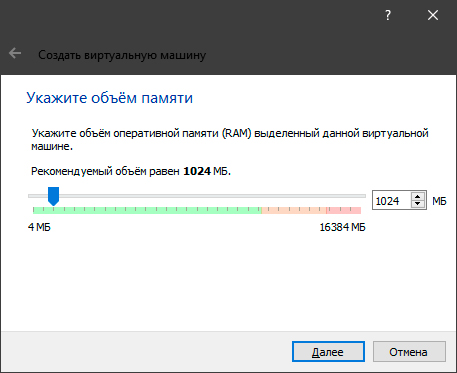
VMware Workstation
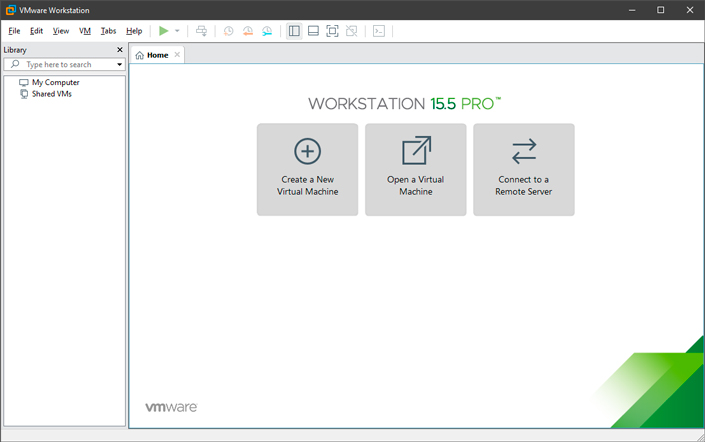
Данная программа представляет мощный функциональный интерфейс, а также утилиту командной строки под названием vmrun. Она позволяет управлять всеми виртуальными машинами.
На первый взгляд интерфейс кажется гораздо более запутанным, чем у VirtualBox. Да, он менее интуитивный, однако удобнее в использовании. В самом верху вы можете найти инструменты по управлению размером окна, снапшотами и клавишу запуска виртуалки. Если что-то остается непонятным, всегда есть клавиша Help.
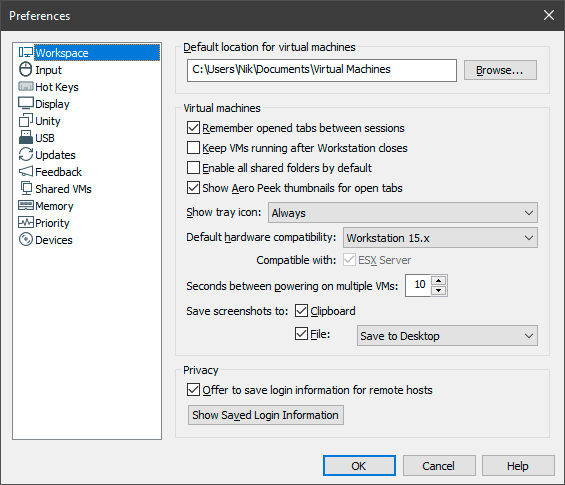
Меню настроек программы несколько шире, чем возможности Oracle VirtualBox, однако русского языка платформа не предполагает. К главным плюсам VMware я бы отнес возможность создания приоритизации процесса и выделения объема памяти подо всю программу, а не только лишь под конкретную виртуальную машину.
Как создать виртуальную машину:
1. Для этого достаточно кликнуть по клавишу Create a New Virtual Machine или, по-русски, Создать новую виртуальную машину.
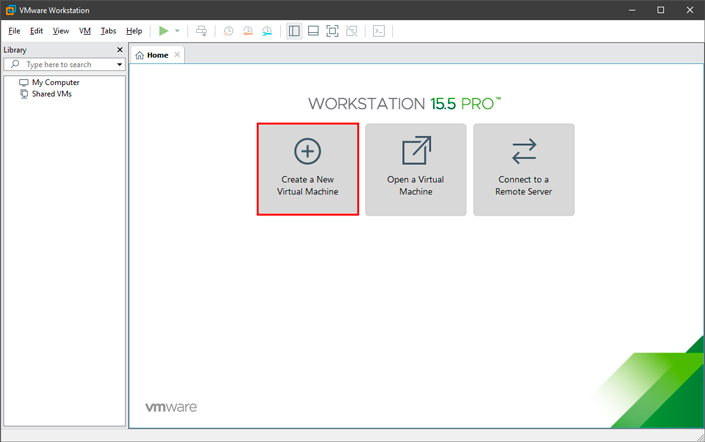
2. Рекомендую оставить вариант по умолчанию. Custom подходит только для опытных пользователей, применяйте его только в случае если вы знаете зачем вам нужно менять стандартные параметры и чем вы хотите этим достичь.
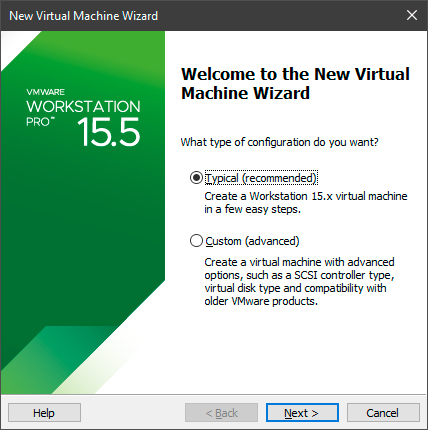
3. Укажите путь к установщику операционной системы.
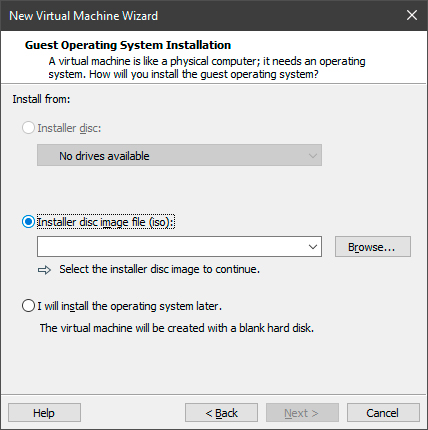
4. Выберите тип устанавливаемой операционной системы и проследуйте далее по несложной инструкции.
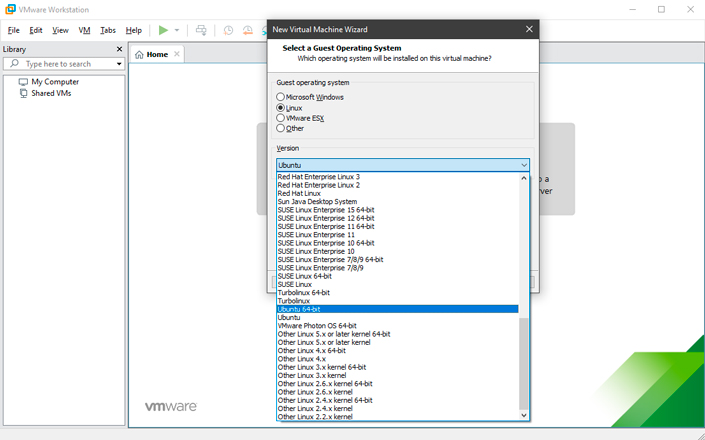
Microsoft Hyper-V
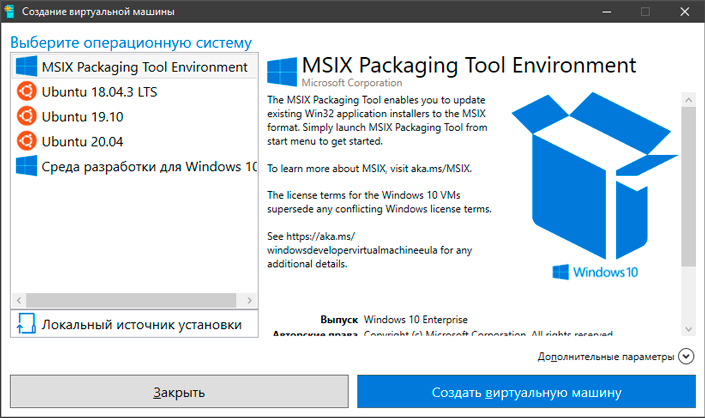
Microsoft Hyper-V это стандартная платформа для виртуализации, которая поставляется вместе с операционной системой Windows 10. Она крайне удобна и не требует особых знаний в этой сфере, чтобы начать работать. Главный недостаток программы в том, что она работает только на ОС Windows, так еще поддерживает виртуализацию только Linux и среды разработки. Тем не менее, Linux установить невероятно просто. Достаточно щелкнуть по названию ОС в левом меню и нажать клавишу Создать виртуальную машину.
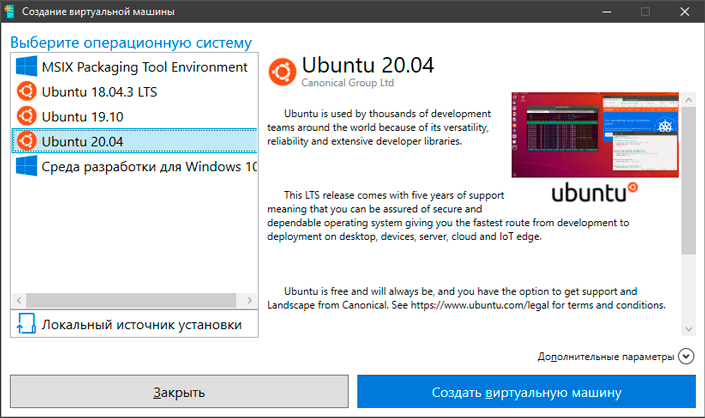
Система автоматически загрузится с серверов Microsoft и установится на ваш компьютер.
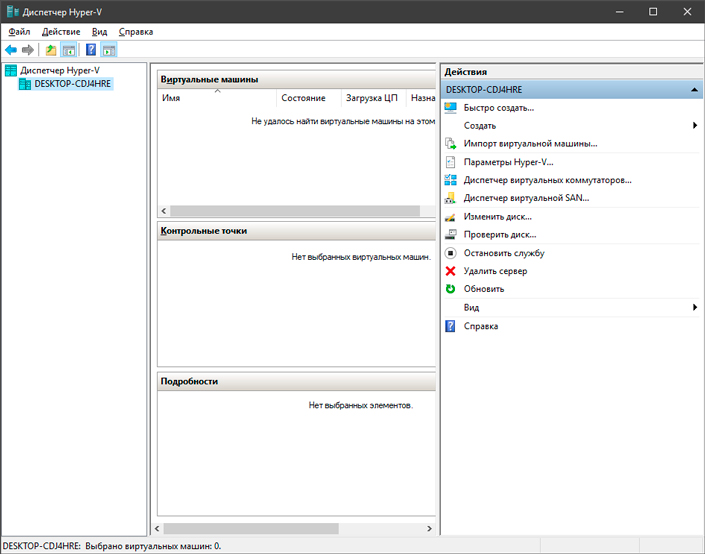
Помимо быстрого меню создания виртуальной машины, Microsoft Hyper-V обладает собственным диспетчером. В нем вы можете настроить все необходимые параметры, чтобы персонализировать работу с операционной системой.
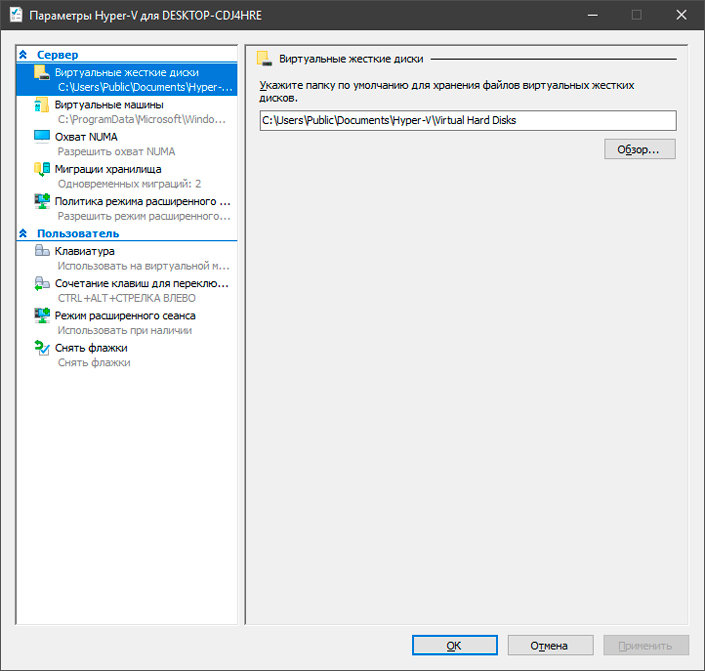
Наиболее удобной возможностью Hyper-V является доступность выбора местоположения ваших виртуальных систем. Выберите любую папку на жестком диске и приложение не будет засорять основной системный раздел.
Функция “Общие папки”
Функция общих папок позволяет удобно обмениваться файлами между двумя операционными системами: хостом и гостевой ОС. Создайте общую папку в ОС хоста с помощью приложения виртуализации, а затем просто подгрузите файлы с хоста в гостевую систему.
Такая возможность присутствует как в Oracle VirtualBox, так и в VMware Workstation.
Гостевые дополнения VirtualBox и VMware
Гостевые дополнения VirtualBox представляют собой набор драйверов и системных приложений для сторонних операционных систем. Они могут быть использованы для повышения производительности компьютера и удобства при использовании VM. Гостевые дополнения предоставляются для всех поддерживаемых операционных систем.
Файл VBoxGuestAdditions.iso находится в каталоге с установленной программой VirtualBox. Чтобы его установить, смонтируйте ISO-образ и проведите стандартную установку.
VM снэпшоты
Снэпшоты помогают сохранить текущее состояние виртуальной машины. То есть, если у вас в процессе работы возник баг и накрылась гостевая система, с помощью сделанного ранее снэпшота можно легко откатиться до состояния когда ОС была работоспособна. Таких сохранений можно сделать несколько. Поэтому, если об этой функции не забывать, шанс безвозвратно повредить гостевую систему крайне мал.
Поддержка 3D-графики
Некоторые программы, например приложения для создания и рендеринга 3D-моделей могут нуждаться в поддержке 3D-ускорения.
VirtualBox имеет ограниченную поддержку 3D-графики, вплоть до этапа OpenGL 3.0 и Direct3D 9. Включать настройку объемной графики придется вручную, функция расположена в меню параметров приложения. Важно также отметить, что вам предоставляется лишь 128 Мб видеопамяти на обработку 3D-графики.
В случае с VMware, ситуация обстоит несколько лучше. Приложения данной компании поддерживают DirectX 10 и OpenGL 3.3 для Player, WOrkstation, Fusion и ESXi. 3D-ускорение включено по умолчанию во всех последних версиях платформ. Кроме того, объем видеопамяти VMware существенно выше, он достигает объема аж в 2 Гб.
Форматы виртуальных дисков
VirtualBox поддерживает следующие форматы дисков:
VMware поддерживает только VMDK формат виртуальных жестких дисков.
Проблема неиспользуемой памяти
При использовании виртуальных машин иногда возникает проблема при которой приложения не используют достаточно оперативной памяти, хотя ее более чем достаточно. Для решения данной неполадки используется техника Memory Overcommit. Она работает с памятью, которая позволяет хосту эффективно перераспределить ее на все работающие виртуальные машины. Функция активируется тогда, когда у хоста заканчивается физическая память.
Подведение итогов
VirtualBox и VMware являются двумя ведущими платформами виртуализации на рынке, что затрудняет выбор между этими двумя продуктами. Ранее мы разобрали наиболее важные функции приложений обоих этих компании и теперь самое время подвести итоги. К сожалению, Microsoft Hyper-V не может пока конкурировать с этими гигантами, но он по прежнему очень хорош, если вам необходима только последняя версия Linux Ubuntu.
Так как же все таки выбрать подходящую платформу для виртуализации?
- Если вы заинтересованы в бесплатных платформах, вам идеально подойдет VirtualBox.
- Если вам нужно установить виртуалку на сервер, вам подойдет VirtualBox или VMware ESXi Free Edition.
- Если вам нужно решение с расширенной поддержкой 3D-графики, смело выбирайте VMware Workstation (или VMware Fusion для операционной системы MacOS).
- Если вам нужна производительная платформа на слабый компьютер, можете не задумываясь ставить VirtualBox.
- Если у вас вопрос корпоративного уровня с необходимостью развертки нескольких серверов и запуска большого числа виртуальных машин, ставьте VMware vSphere на базе серверов ESXi с vCenter.
Похожие статьи про восстановление данных:

Windows, Mac и Linux: В чем между ними разница и как выбрать ОС
Если вы теряетесь при выборе операционной системы, а слова Windows, Mac и Linux кажутся лишь названи.

Как создать, использовать и восстановить данные с виртуального жесткого диска VHD в Windows 10
Узнайте что такое виртуальный жесткий диск (VHD), как его создать, применить на практике и, при необ.

Полезные функции Windows 10, которые помогут каждому
Windows 10, будучи последней актуальной и обновляемой версией операционной системы от Microsoft, сод.

VMware Workstation – платформа с закрытым исходным кодом, распространяемая на платной основе. Открытый код присутствует лишь у ее неполной версии – VMware Player. В то же время ее аналог – VirtualBox – является открытым ПО (в частности, с открытым кодом версия OSE).
Что объединяет виртуальные машины
• Дружелюбный интерфейс.
• Удобство использования редактора сетевого взаимодействия.
• Диски ВМ, способные увеличиваться в объеме в процессе накопления данных Моментальные снимки (snapshots).
• Работа с множеством гостевых операционных систем, в том числе возможность работы с Windows и Linux в качестве гостевых.
• Работа с 64х гостевыми платформами.
• Возможность воспроизведения звука из ВМ на оборудовании хоста
• В обоих вариантах ВМ реализована поддержка многопроцессорных конфигураций.
• Возможность копирования файлов между главной операционной системой и ВМ Возможность доступа к консоли ВМ через сервер RDP.
• Вынос приложения из виртуалки в рабочую область основной системы – кажется, что оно и работает именно в последней.
• Возможность обмена данными между гостевой и главной системами, при этом данные сохраняются в буфере обмена и др.
• Поддерживается трехмерная графика для игр и прочих приложений Усовершенствованные драйвера в гостевой ОС и др.
Преимущества VirtualBox
• Эта платформа распространяется на бесплатной основе, тогда как VMware Workstation обойдется более, чем в 200 долларов.
• Поддержка большего количества операционных систем – данная ВМ работает в Windows, Linux, MacOs X и Solaris, тогда как VMware Workstation поддерживает лишь первые две из списка.
• Наличие в VB специальной технологии «телепортации», благодаря которой запущенную ВМ можно перемещать на другой хост без предварительной остановки ее работы. Аналог такой возможностью не располагает.
• Больше возможностей при работе из командной строки – можно управлять виртуальной машиной, снимками, устройствами и т.д. В данной ВМ лучше реализована поддержка аудио для систем Linux – тогда как в VMware Workstation звук отключается в хостовой системе, в VB он может проигрываться во время работы машины.
• Потребление ресурсов CPU и ввода вывода может быть ограничено; конкурирующая ВМ такой возможности не предоставляет.
Преимущества VMware Workstation
• Поскольку данная ВМ распространяется на платной основе, пользователю всегда предоставляется поддержка.
• Более совершенная поддержка трехмерной графики, уровень стабильности 3D-акселерации выше, чем у конкурента VB.
• Возможность создавать снимки через определенные промежутке времени – это повышает надежность работы с ВМ (наподобие функции автосохранения в MS Word).
• Объем виртуальных дисков может сжиматься для того, чтобы освободить свободное пространство для работы других систем.
• Больше возможностей при работе с виртуальной сетью.
• Функция «связанные клоны» для ВМ.
• Возможность записи работы ВМ в формате видео.
• Интеграция со средами разработки и тестирования, специальные возможности для программистов 256-битное шифрование для защиты ВМ
VMware Workstation обладает рядом полезных особенностей. К примеру, можно поставить ВМ на паузу, также в меню Пуск формируются ярлыки на программы и т.д.
Тем, кто стоит перед выбором между двумя виртуальными машинами, можно дать следующий совет: при отсутствии ясного представления о том, для чего необходим именно VMware Workstation, можно с уверенностью выбирать бесплатный VirtualBox.
Те, кто занимается разработкой или тестированием программного обеспечения, лучше сделать выбор в пользу VMware Workstation – она предлагает множество удобных опций, облегчающих повседневную работу, которых нет в конкурирующей платформе.

Отблагодарите автора, поделитесь статьей в социальных сетях.

Помогла ли вам эта статья?
Еще статьи по данной теме:
А где тест производительности? А? Статья не пригодилась.
Доброго времени суток, Evgen. Тест производительности чего? Это же не железо) А быстродействие виртуальной машины зависит от выбранной конфигурации, то есть от того, сколько ресурсов хостовой машины она использует. Результаты любых тестов в данном случае будут вводить пользователя в заблуждение, так как у всех разные процессоры и объем памяти. На производительность много факторов влияет, тестирование бессмысленно.
Бред. Почитайте хоть как провятся тесты софта. И причес здесь железо вообще.
Не понял, а как же абсолютно бесплатные QEMU или Xen?
Единственные, в которых можно полноценно пробросить реальную видеокарту и получить полноценное 3D без проволочек, с потерями не более 1% в отличии от 25-50% у упомянутых в статье. Однако, прежде замечу, что для их корректной работы нужна поддержка VT-d в процессоре и материнской плате в случае с Intel или же только лишь IOMMU в материнской плате для AMD, а также скажу что видеокарта nVidia пробрасывается откровенно неохотно в сравнении с видеокарточками от AMD. Словом, не для каждого компьютера подойдёт, хотя игра ещё как стоит свеч.
Раньше, в 2014 году, я сидел на 4 ГБ оперативной и 1 ГБ видеопамяти с 4 ядрами, кошмар! Откровенно говоря в 2017 году для виртуальных машин столько стало ужасно мало, даже для 1, всегда нужен запас. Может, 8 ГБ с 2 ГБ и 8 ядер? Нет, сейчас с такими параметрами обязан быть минимальный игровой компьютер, не хватающий звёзд с небес, но в целом не плохой. В результате ныне вход в виртуализацию начинается от 16 ГБ с 4 ГБ и с 16 ядрами (не потоками, а ядрами), иначе жить можно, но довольно дискомфортно.
Что касается VirtualBox и VMware, то от них у меня не самые приятные впечатления. Во-первых аудио. Первое что я слышу вместо нормального звука, это какое-то хрипение, иногда подлагивает. И неважно что из двух, проблемы со звуком есть и первого, и у второй, может дело в ALSA, не знаю. Во-вторых графика. VirtualBox более 5 лет её прорабатывает и она всё ещё в экспериментальной стадии, сырая! У VMware она рабочая, но максимум 2 ГБ памяти и отсутствие того же DirectX 12 всё портят, плюс берётся из оперативки, тормозит.
Короче говоря, не трать, бери QEMU или Xen, познай дзен!
Задайте вопрос или оставьте свое мнение Отменить комментарий

Какая утилита лучше VirtualBox или Vmware? Кто станет победителем в схватке VirtualBox vs VMware? Этими и другими вопросами задаются многие пользователи, кому необходимы соответствующие опции, которые выполняет такой софт. Чтобы понять, какой компонент для вас лучше, необходимо провести полноценное сравнение, что позволит точно определиться с выбором. Так как эти приложения существенно похожи между собой, в данном случае необходимо взять для сравнения несколько критериев, и после провести анализ полученных результатов.
Что объединяет виртуальные машины Vmwаre Workstation и Oracle VirtualBоx
В процессе проведения сравнения VirtualBox vs программное обеспечение Vmware, также необходимо рассмотреть, какие именно моменты объединяют эти варианты софта. Здесь можно выделить следующее:
- Прежде всего, следует выделить назначение программ.
- Также эти утилиты схожи по присутствующим инструментам и функционалу.
- Помимо всего прочего, их объединяет доступность для пользователей.
- Кроме того, можно выделить список встроенных инструментов.
Так как представленные продукты действительно похожи между собой, многим пользователям будет полезно узнать, что лучше подходит под те или иные задачи, и под конкретного юзера.
Важно! Необходимо учитывать тот факт, что утилиты похожи между собой, и каждый самостоятельно для себя определяет наиболее подходящий вариант софта исходя из его функционала.

Vmwarе Wоrkstatiоn или Оracle VirtuаlBоx – что лучше
Чтобы сравнить оба варианта программного софта между собой, предстоит рассмотреть следующие наиболее важные критерии:
- установленные технические требования для программ;
- предусмотренные системные критерии для работы;
- как происходит создание виртуального диска и настройки;
- насколько программа доступна по цене;
- как выполняется процедура установки утилиты;
- какие заложены возможности разработчиками;
- какую производительность выдают приложения;
- интерфейс, а кроме того удобство восприятия программы.
Если разобрать все эти моменты, присутствует возможность впоследствии правильно подобрать для себя наиболее подходящий вариант софта.
Технические требования
Если говорить про требования к системным характеристикам, то здесь утилиты схожи между собой. Можно использовать версию под любую операционную систему, а кроме того устанавливать программное обеспечение на достаточно слабые компьютеры и ноутбуки.
Системные требования для работы
Что касается этого параметра, то здесь также требуется небольшое количество свободного пространства на жестком диске для установки, а кроме того достаточное количество ОЗУ для работы с процессами, выполняемыми программным обеспечением, в целом, критерии не существенно разнятся. Поэтому лидера выбрать сложно.
Создание и настройка
На сегодняшний день, обе утилиты получили довольно понятный на интуитивном уровне интерфейс, а кроме того простой набор инструментов. Что касается перечня настроек, то здесь предпочтительней смотрится VirtualBox, так как в приложении наблюдается больше параметров, которые может изменить под себя пользователь.
Цена и доступность
Что касается VirtualBox, то следует сразу оговориться, что системное обеспечение распространяется с открытым исходным кодом, и доступно для пользователей совершенно бесплатно. Другой вариант софта имеет коммерческое назначение, хоть и имеются несколько ослабленных версий в свободном доступе.
Процесс установки систем
Здесь более предпочтительным вариантом софта является Vmware, так как утилита уже имеет некоторые шаблоны, что существенным образом облегчает процесс использования. В иной программе интерфейс довольно прост, однако этого часто не хватает неопытным пользователям.
Возможности
Как уже было сказано ранее, Vmware, это коммерческий продукт, который в основном предоставляется платно, из-за чего, программное обеспечение получило ряд дополнительных возможностей в сравнении с другим вариантом. В остальном, рабочие инструменты программ схожи между собой.
Производительность
Здесь снова многие пользователи отдают предпочтение Vmware, так как программа заметно превосходит своего конкурента в графике, что достигается за счет наличия массы вспомогательных компонентов и опций, которых в бесплатном варианте софта попросту нет возможности реализовать.
Интерфейс
В данном случае сложно выбрать явного победителя, так как в целом весь интерфейс программного обеспечения схожий. Здесь каждый конкурент в чем-то обходит соперника, но и в чем-то уступает ему, поэтому можно смело выделить образовавшийся паритет по этому пункту.
Важно! Исходя из проведенного сравнения, можно сказать, что Vmware превосходит своего конкурента, пусть и не намного, однако, нельзя забывать о том, что это коммерческий софт, и получить к нему доступ не так просто.
На практике, каждый пользователь подбирает для себя ровно то программное обеспечение, которое в полном объеме соответствует его требованиям и возможностям.
На деле сложно сказать, какой плагин окажется лучше, так как они схожи между собой. Здесь требуется понимать, что у программного обеспечения абсолютно разное назначение, так как одно приложение рассчитано на широкие массы, а другое для продвинутых и коммерческих пользователей.

VMware или VirtualBox
VirtualBox – это платформа с открытым исходным кодом, которую можно усовершенствовать под свои нужды, если вы очень хорошо разбираетесь в работе с её файлами. Распространяется полностью бесплатно. Корректно работает с большинством операционных систем.
VMware же является платным продуктом, с закрытым исходным кодом. Однако и он предлагает пользователям очень большой набор функций и интересных решений. Поддерживает работу со многими операционными системами. Стоит около 200 долларов. За эти деньги вы получаете гарантированную поддержку со стороны разработчиков, в то время как в случае проблем с VirtualBox скорее придётся надеяться на помощь более опытных пользователей из различных сообществ.
Общие признаки обеих виртуальных машин
Для начала давайте посмотрим, что присутствует в той или иной степени в обеих виртуальных машинах:
- Понятный интерфейс, с корректным переводом на русский и другие языки;
- Есть удобный редактор сетевого взаимодействия;
- Поддерживаются диски BM, которые могут быть увеличены в процессе накопления данных на виртуальной машине;
- Поддержка работы с платформами 64-bit;
- Из виртуальных машин можно воспроизводить медиа-данные на основном оборудовании (оборудовании хоста);
- Реализованы протоколы для поддержки многопроцессорных конфигураций;
- Можно копировать файлы между главной операционной системой и операционными системами, установленными на виртуальной машине;
- Приложение, установленное на виртуальной машине, при необходимости можно вынести в основную операционную систему;
- Можно обмениваться данными между основной ОС и установленными на виртуальной машине. Поддерживается импорт данных из буфера обмена;
- На обеих виртуальных машинах можно запускать игры и приложения для работы с графикой и 3D.
Возможности у обеих вариантов достаточно широки. Однако имеются всё-таки «фишки», которыми может похвастаться только одно решение.
Особенности VirtualBox
Если сравнивать с VMware, то VirtualBox будет иметь следующие преимущества:
- Платформа полностью бесплатна;
- Виртуальная машина поддерживает не только стандартные Windows и Linux, но на неё ещё без проблем можно установить Mac OS, Solaris и некоторые другие менее распространённые ОС. В то время, как конкурент может корректно работать только с Windows и Linux;
- VirtualBox имеет функцию «телепортации» виртуальной машины на другой хост без необходимости останавливать её работу или проводить подготовительные процедуры;
- Поддерживается большее число форматов дисков, в то время как аналог поддерживает только один формат – VDMK;
- Больше возможностей для взаимодействия с виртуальными ОС через «Командную строку»;
- Нет проблем со звуком в Linux, в то время как у конкурента звук на некоторых дистрибутивах может не воспроизводиться;
- Можно установить ограничения на потребление ресурсов центрального процессора хостовой машины;
- Доступна регулировка видеопамяти для работы с виртуальными ОС.
Особенности VMware Workstation
У платного конкурента VirtualBox тоже есть некоторые конкурентные преимущества:
- Разработчик оперативно поддерживает пользователей по всем возникшим вопросам, так как продукт распространяется на платной основе;
- Поддержка трёхмерной графики и 3D-акселерации гораздо лучше реализована здесь;
- Пользователь может делать снимки через определённое время (своего рода бэкапы) виртуальных систем;
- Можно настроить автоматическое сжатие объёмов виртуальных дисков, чтобы получить дополнительное свободное для работы с другими системами, установленными на виртуальной машине;
- Расширенные возможности для работы с виртуальной сетью;
- Можно связывать копии виртуальных систем;
- Доступна возможности записи работы виртуальной машины в видео формате;
- Расширенный функционал для тестировщиков и разработчиков;
- Расширенные меры безопасности в виде 256-битного шифрования.
Тем, кто устанавливает виртуальную машину на свой компьютер с целью «попробовать» лучше выбирать VirtualBox, так как VMware Workstation больше подходит для решения определённых задач. Плюс, она ещё и платная. Разработчикам программного обеспечения и тестировщикам лучше выбирать именно VMware Workstation, так как она разрабатывалась именно для этих задач. Плюс, у неё ещё есть гарантированная поддержка со стороны разработчика.
В данной статье мы кратко разобрались в особенностях работы двух виртуальных машин – VirtualBox и VMware Workstation. Рассмотрели преимущества обеих и сравнили их между собой.
Читайте также:


